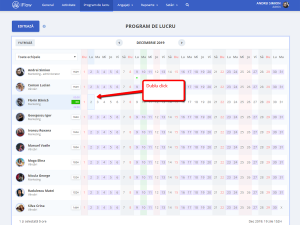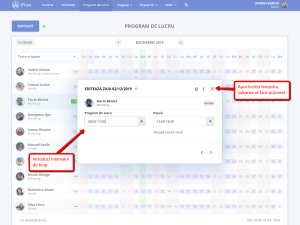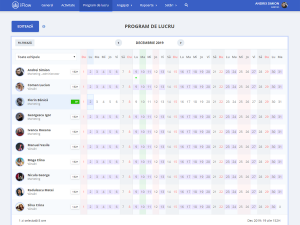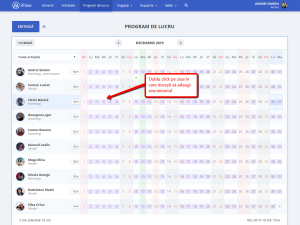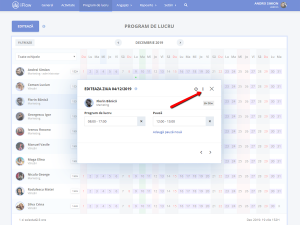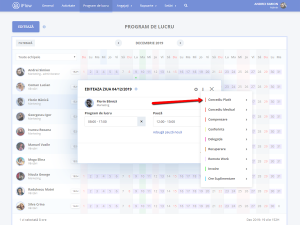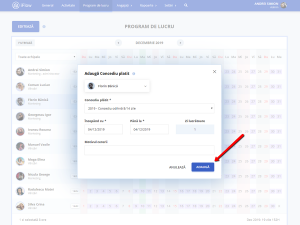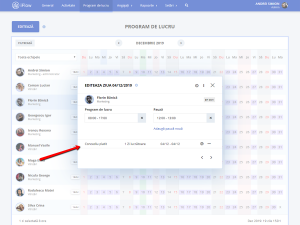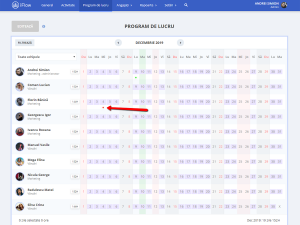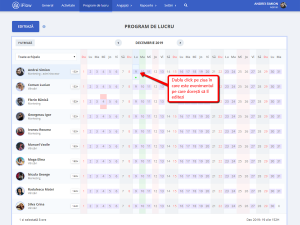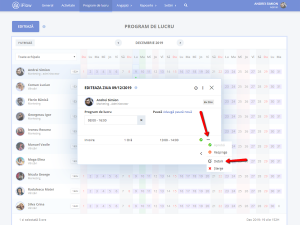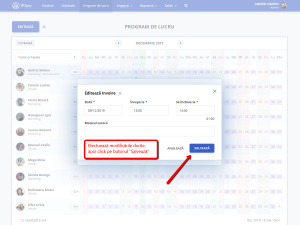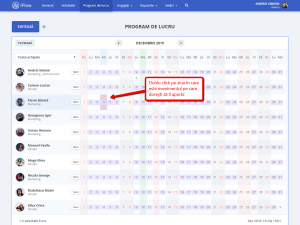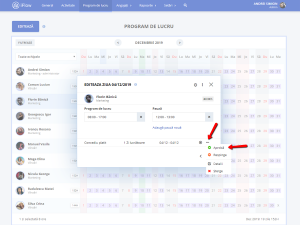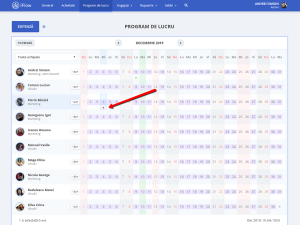În aplicația iFlow panoul programului de lucru are mai multe roluri și poți efectua mai multe acțiuni în acest loc. În lista de mai jos o să găsești enumerarea acțiunilor pe care le poți face:
- Setezi programul de lucru
- Planifici programul de lucru pe o perioada îndelungată
- Vizualizezi și adaugi evenimente
- Editezi, aprobi/respingi evenimente
În acest panou ai toate informațiile în același loc, astfel încât poți face planificarea programului de lucru și a concediilor în același timp. Nu mai ai nevoie de 2 rapoarte diferite.
Cum setez programul de lucru?
Programul de lucru poate fi setat în 3 modalități:
- Direct din programul de lucru
- Utilizând schimburile predefinite. Pentru a afla cum creezi aceste schimburi predefinite, click aici.
- Utilizând modele de program de lucru. Află cum le creezi aici.
Setarea programului de lucru direct în panou
- Din meniul principal “Program de lucru”
- În panou, dublu click pe o căsuță
- Setezi intervalul de timp al programului și al pauzei/pauzelor + alegi locația (opțional)
Astfel ai setat programul de lucru pe care ulterior îl poți copia angajaților fie utilizând click dreapta “Copiază” și “Lipește”, fie utilizând tastatura, respectiv Ctrl + C și Ctrl +V.
Nu există buton pentru salvare deoarece salvarea se face automat după fiecare modificare.
Setarea programului de lucru cu schimburi predefinite
Atenție, pentru a putea realiza această setare, este necesar să ai create schimburile predefinite.
- Din meniul principal “Program de lucru”
- În panou click dreapta pe o celulă, și alegi schimbul dorit din listă
Astfel ai alocat un schimb predefinit unui angajat. Și pe acesta îl poți copia utilizând metodele prezentate mai sus.
Urmărește tutorialul nostru video, pentru setarea programului de lucru utilizând schimburi predefinite.
Setarea programului de lucru cu modele de program
Înainte de a putea aplica modelele, trebuie să le creezi, găsești link-ul mai sus. După ce ai creat modelele, urmează pașii de mai jos pentru a le aplica.
- Navighează în meniul „Program de lucru„
- Click dreapta pe angajatul pentru care dorești să setezi programul
- Alege modelul din rubrica „Modele de program de lucru„
- Alege data de început și data de sfârșit pentru aplicare
- Alege ziua cu care să înceapă, din model (Dedicat modelelor cu programe diferite)
- Click pe „Aplică„
Cum vizualizez și adaug evenimente în panoul program de lucru?
Dacă ai deja adăugate evenimente, în panoul program de lucru, o să găsești pe lângă reprezentarea programului de lucru și reprezentarea evenimentelor, aceasta este realizată prin niște cerculețe colorate precum cele din imaginile de mai jos.
Pentru a adăuga un eveniment direct din panoul program de lucru tot ce trebuie să faci este:
- Dublu click pe celula zilei în care dorești să adaugi evenimentul
- Apoi click pe simbolul cu 3 puncte din colț dreapta sus al ferestrei
- Alege evenimentul pe care dorești să-l adaugi
- Iar după ce ai setat intervalul de zile sau de ore, click pe butonul “Adaugă”
Astfel adaugi evenimente în programul de lucru.
Atenție! Pentru evenimentele de timp: Delegație, Învoire și ore suplimentare, poți selecta mai mulți angajați cărora să le adaugi acest eveniment în același timp.
Cum editez/aprob/resping un eveniment în programul de lucru?
Pentru a edita/aproba sau respinge un eveniment tot ce trebuie să faci, este să urmezi pașii de mai jos.
Cum editez evenimentul:
- Din panoul program de lucru
- Dublu click pe căsuța zilei în care este evenimentul
- Click pe simbolul cu 3 puncte din partea de jos a ferestrei
- Alege “Detalii”
- Realizează modificările și apoi click pe butonul “Salvează”
Cum aprob/resping evenimente:
- Din panoul program de lucru
- Dublu click pe căsuța zilei în care este evenimentul
- Click pe simbolul cu 3 puncte din partea de jos a ferestrei
- Alege “Aprobă” sau “Respinge”
Cuvinte cheie: program lucru, program lucru inegal